Stap 1: Een sleutel vanuit Mollie genereren
Om te beginnen, moet u een Mollie-omgeving hebben en alle benodigde informatie invoeren. Volg vervolgens deze stappen:
- Ga naar uw Mollie-omgeving en navigeer in het linker menu naar "Developers" -> "API-keys".
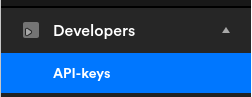
- Aan de rechterkant verschijnt een pagina met de titel "Koppel Mollie aan je website of
platform." - Hieronder vindt u een API-sleutel

- Klik op "Kopieer."
Stap 2: De koppeling maken vanuit ClockWise
Vervolgens kunt u de instellingen in ClockWise configureren:
- Log in als beheerder in uw ClockWise-omgeving.
- Ga naar "Configuratie" -> "Instellingen" -> "Systeeminstellingen."
- Scrol naar beneden totdat u het gedeelte "Financieel" bereikt.
- Plak de gekopieerde API-sleutel in het veld "Mollie API-key."

- Scrol verder naar beneden en klik op "Instellen."
- Vanaf nu kunt u gebruik maken van de betaallink!
Stap 3: Standaard in- en uitschakelen van de van de betaallink in factuurmails
U kunt per klant, of als standaardinstelling, instellen of u de betaallink in de factuurmail wilt
weergeven. Als u wilt dat de betaallink standaard wordt weergegeven, volg dan deze stappen:
- Blijf op de pagina "Systeeminstellingen" en scrol omlaag naar het gedeelte "Facturen e-mailen."
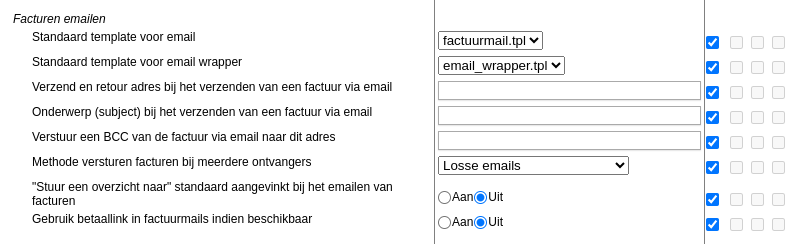
- Zet de onderste instelling in het plaatje op "Aan."
- Scroll verder naar beneden en klik op "Instellen."
- Als u niet wilt dat de betaallink standaard wordt weergegeven in de mail, laat u deze instelling dan op "Uit" staan.
Stap 4: Het (de)activeren van de betaallink voor een specifieke klant
- Ga naar "Beheer" -> "Klanten" en selecteer de specifieke klant.
- Klik op "Factuurinstellingen instellen."

- Vink het vakje "Gebruik betaallink in factuurmail" aan.

- Dit doet u door eerst het vinkje aan de rechterkant uit te schakelen.
- Als de systeem instelling zo staat dat de betaallink standaard aan staat, kunt u de link hier juist uitzetten voor een specifieke klant.

 NL
NL